Eksportuj notatki z iPhone'a na komputer: The Ultimate Guide
Autor: Nathan E. Malpass, Ostatnia aktualizacja: April 11, 2023
Istnieje wiele powodów, dla których możesz chcieć eksportuj notatki z iPhone'a na komputer. Jednym z nich jest strach przed nieznanym, co się stanie, gdy zgubisz iPhone'a lub z jakiegoś powodu iPhone wpadnie do wody. W tej sytuacji musisz odzyskać dane iPhone'a po zalaniu. Czy masz opcję zapasową, aby uzyskać dostęp do notatek?
Innym powszechnym jest to, że łatwo jest czytać notatki z komputera, a nie z iPhone'a, w zależności od rozmiaru ekranu iPhone'a. Niezależnie od przypadku, chcemy przyjrzeć się niektórym z najlepszych sposobów przesyłania notatek iPhone'a na komputer.
W tym artykule przyjrzymy się trzem podejść, w których w części 1 i 2 artykułu użyjemy zestawów narzędzi do przechowywania w chmurze do zarządzania operacją. W ostatniej części artykułu przyjrzymy się aplikacji, która obsługuje to samo, a także idzie do przodu i obsługuje funkcje odzyskiwania. Czytaj dalej i poznaj szczegóły.
Część 1: Jak eksportować notatki z iPhone'a na komputer za pomocą iCloudCzęść #2: Jak eksportować notatki z iPhone'a na komputer za pomocą DropBoxCzęść #3: Jak eksportować notatki z iPhone'a na komputer za pomocą FoneDog iOS Data RecoveryWnioski
Część 1: Jak eksportować notatki z iPhone'a na komputer za pomocą iCloud
iCloud to cyfrowe rozwiązanie przeznaczone dla gadżetów Apple jako zestaw narzędzi do tworzenia kopii zapasowych i odzyskiwania. Jeśli zsynchronizowałeś wszystkie dane iPhone'a z iCloud, możesz uzyskać dostęp do danych na komputerze. Czy to nie prosty i najwygodniejszy sposób eksportowania notatek z iPhone'a na komputer? Oto jak to działa.
- Iść do "Ustawienia" na swoim iPhonie i wybierz "iCloud."
- Zaloguj się do danych konta iCloud, w tym identyfikatora Apple ID i hasła, i włącz „Uwagi" Ikona.
- W opcji Ustawienia kliknij „Notatki i wybierz iCloud jako domyślną kopię zapasową magazynu."
- Wszystkie notatki zostaną zsynchronizowane na koncie iCloud.
- Na swoim komputerze, korzystając z ulubionej przeglądarki internetowej, otwórz konto icloud.com i zaloguj się przy użyciu danych Apple ID i kodu dostępu.
- Pojawi się lista wszystkich danych powiązanych z tym kontem.
- Wybierz konkretne notatki iPhone'a, które mają zostać przeniesione z urządzenia na komputer.

Część #2: Jak eksportować notatki z iPhone'a na komputer za pomocą DropBox
Dropbox to zestaw narzędzi do przechowywania w chmurze obsługiwany na urządzeniach z systemem iOS i zestawach narzędzi dla systemu Android. Możesz także użyć go jako domyślnego urządzenia pamięci masowej. Jedyną wadą aplikacji jest brak opcji odzyskiwania, ale nadal opcja eksportu notatek z iPhone'a na komputer. Jak to działa?
- Na iPhonie pobierz, zainstaluj i uruchom DropBox.
- Zaloguj się i uzyskaj konto
- On Ustawienia, przejdź do Kopia zapasowa i przechowywanie oraz wybierz DropBox jako podstawową opcję przechowywania; upewnij się, że przełączasz ikonę notatek wśród innych danych, które chcesz zapisać.
- Wszystkie dane będą przechowywane na DropBox.
- Na komputerze pobierz, zainstaluj i uruchom DropBox, a pojawi się lista wszystkich danych powiązanych z kontem.
- Wybierz żądane notatki do wyeksportowania z iPhone'a na komputer, klikając je i inicjując proces pobierania.
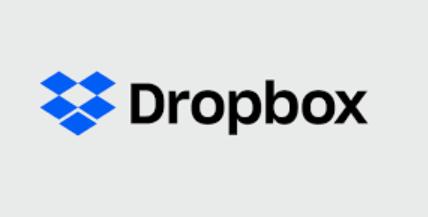
Część #3: Jak eksportować notatki z iPhone'a na komputer za pomocą FoneDog iOS Data Recovery
Odzyskiwanie danych FoneDog iOS to Twoja aplikacja do odzyskiwania danych dla wszystkich typów danych. Niektóre obsługiwane typy danych obejmują zdjęcia, filmy, aplikacje, zakładki, dźwięk i aplikacje. Zestaw narzędzi działa na prostym interfejsie, który jest idealny dla wszystkich użytkowników, niezależnie od ich poziomu doświadczenia. Nie ma ograniczeń co do wersji iOS i urządzeń, w tym iPoda, iPada i iPhone'a. Unikalną zaletą aplikacji jest możliwość odzyskiwania treści z kanałów mediów społecznościowych, do których należą WhatsApp, Facebook Messenger, Kik, WeChat i Line.
iOS Odzyskiwanie danych
Odzyskaj zdjęcia, filmy, kontakty, wiadomości, dzienniki połączeń, dane WhatsApp i inne.
Odzyskaj dane z iPhone'a, iTunes i iCloud.
Kompatybilny z najnowszymi iPhone'ami i iOS.
Darmowe pobieranie
Darmowe pobieranie

Ponadto integruje korzystanie z iTunes i iCloud wśród trybów odzyskiwania. Trzy tryby obsługiwane w interfejsie to „Odzyskiwanie z urządzenia iOS”, „Odzyskiwanie z kopii zapasowej iTunes i Odzyskiwanie z kopii zapasowej iCloud. To sprawia, że jest to solidne i wszechstronne rozwiązanie cyfrowe. Oto niektóre z zaawansowanych funkcji zestawu narzędzi
- Obsługuje funkcje odzyskiwania danych pomimo trybu utraty. Niektóre z nich obejmują reset do ustawień fabrycznych, aktualizację systemu zepsutego ekranu i błąd systemu.
- Obsługuje podgląd funkcji, aby umożliwić przeglądanie wszystkich odzyskanych plików
- Obsługuje selektywne odzyskiwanie danych dla wszystkich obsługiwanych typów danych
- Jest dostarczany z bezpłatną wersją próbną po zakupie
- Obsługuje głębokie skanowanie urządzenia z systemem iOS w celu odzyskania iData
Jak to działa eksportuj notatki z iPhone'a do komputera? Czytaj dalej i poznaj szczegóły
- Otwórz odzyskiwanie danych FoneDog iOS
Pobierz, zainstaluj i uruchom FoneDog iOS Data Recovery na swoim komputerze. Podłącz iPhone'a do komputera za pomocą kabla USB i poczekaj, aż aplikacja wykryje urządzenie.
- Skanuj i przeglądaj dane
Kliknij "Rozpocznij skanowanie" aplikacja przeskanuje urządzenie z systemem iOS w celu odzyskania usuniętych danych, a podgląd wszystkich usuniętych i nieusuniętych plików pojawi się na liście podglądu. Wybierz notatki, które chcesz odzyskać i dalej eksportować z listy.

- Odzyskaj dane
Kliknij "Recover” i poczekaj, aż proces się zakończy, aby umożliwić zapisanie ich w żądanym miejscu przechowywania, i w ten sposób eksportujesz notatki z iPhone'a na komputer.

Cóż za prosty i interaktywny zestaw narzędzi idealny dla wszystkich użytkowników, zarówno nowicjuszy, jak i ekspertów.
Ludzie również czytająPrzewodnik 2023: Gdzie trafiają usunięte zdjęcia na iPhonie?Przewodnik 2023: Jak odzyskać wydrukowane wiadomości tekstowe z iPhone'a na potrzeby sądu?
Wnioski
Możesz teraz wybrać najlepsze podejście, jakie chcesz, tak długo, jak ty eksportuj notatki z iPhone'a na komputer. Chociaż pierwsze dwa podejścia to zestawy narzędzi do przechowywania, w części 3 FoneDog iOS Data Recovery to najlepsze rozwiązanie do przesyłania notatek i krok dalej w celu odzyskania niektórych danych iPhone'a, które mogłeś utracić. Jak przedstawiają funkcje, jest to Twój punkt kompleksowej obsługi, jeśli chodzi o wszystkie kwestie odzyskiwania danych przy minimalnym wysiłku. Czy nadal masz wątpliwości, czy możesz przenieść wszystkie dane iPhone'a przy minimalnym wysiłku?
Zostaw komentarz
Komentarz
iOS Odzyskiwanie danych
3 Metody odzyskiwania usuniętych danych z iPhone'a lub iPada.
Darmowe pobieranie Darmowe pobieranieGorące artykuły
- Dobre aplikacje muzyczne na iPhone'a bez Wi-Fi do strumieniowego przesyłania muzyki
- Rozwiązany: Jak usunąć całą muzykę z mojego iPhone'a
- Jak podłączyć iPhone'a do Echo za pomocą Alexy i Bluetooth
- Jak ustawić niestandardowy dzwonek na iPhonie przy użyciu muzyki
- Napraw problem z Apple Music, który nie pobiera utworów na iPhone'a
- [Naprawiono] Udostępnione książki Audible nie pojawiają się na iPhonie
- Najlepsza darmowa aplikacja do korektora dla iPhone'a Spotify w 2022 r.
- Wskazówki, jak cieszyć się Spotify na iPhone'a za darmo [2022]
/
CIEKAWYDULL
/
PROSTYTRUDNY
Dziękuję Ci! Oto twoje wybory:
Doskonały
Ocena: 4.7 / 5 (na podstawie 66 oceny)
